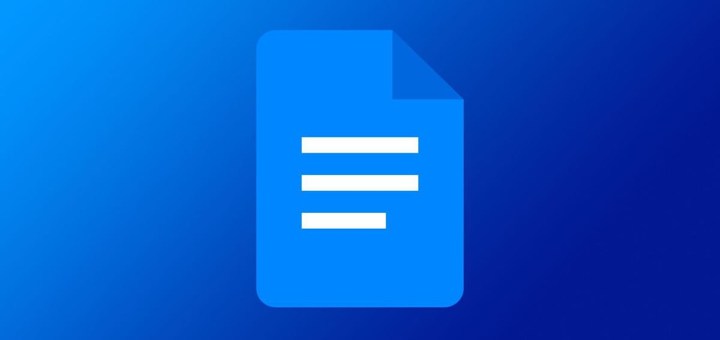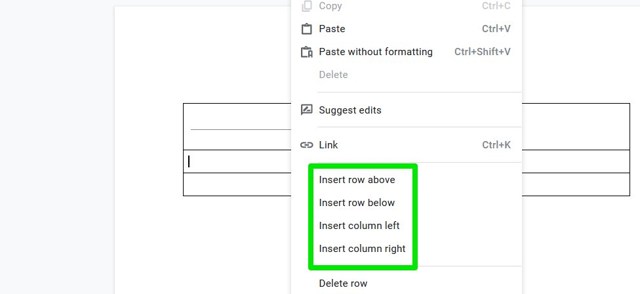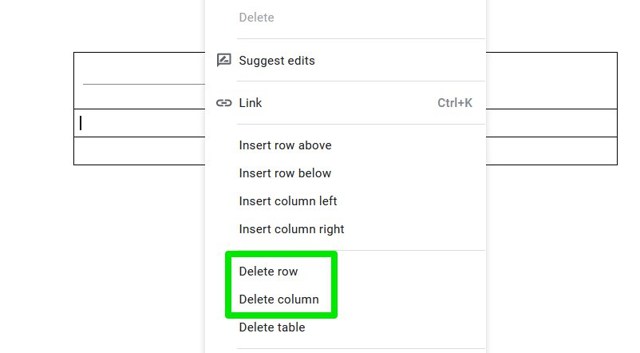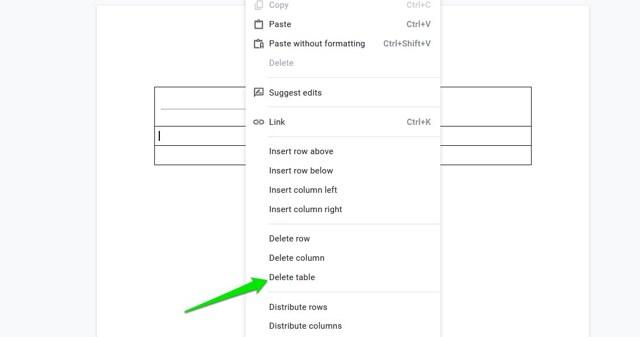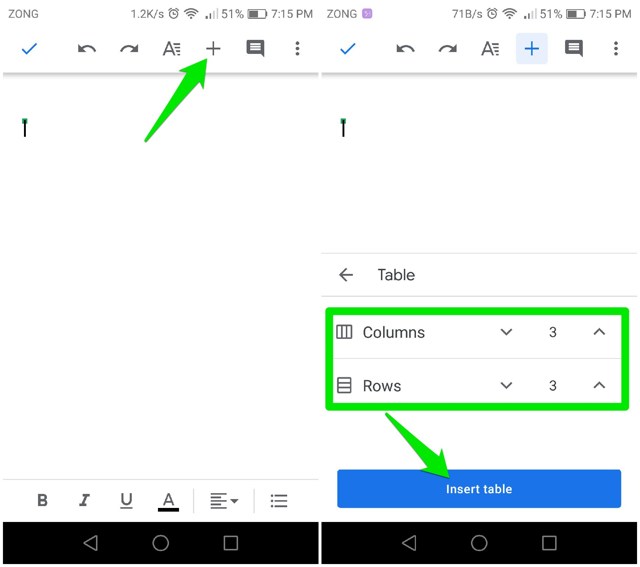Як додати та відредагувати таблицю в Google Docs
Документи Google стали популярним текстовим редактором для людей, які шукають швидкий і легкий доступ до своїх документів у дорозі. Як правило, Google Таблиці є кращим інструментом для тих, хто хоче організувати свої дані у форматі сітки. Однак часто вам може знадобитися додавати таблиці до Документів Google, щоб упорядкувати певні типи даних.
Завдяки зручному дизайну Google Docs вставляти та редагувати таблицю досить просто. Дотримуючись кількох простих кроків, ви можете вставляти та редагувати таблиці в документах Google і миттєво почати впорядковувати свої дані, зображення та інші елементи.
Незалежно від того, чи хочете ви створити нову таблицю чи відредагувати існуючу, цей посібник допоможе вам досягти обох цілей.
Вставлення таблиці в Google Docs
Увійшовши в Google Документи, відкрийте файл, до якого потрібно додати таблицю, або створіть новий файл, якщо ви збираєтеся створити новий документ, і виконайте наведені нижче дії.
Крок 1. Відкривши документ, перемістіть курсор у місце, куди потрібно вставити нову таблицю, і клацніть на місці.
Крок 2. Тепер натисніть кнопку «Вставити» вгорі та виберіть «Таблиця» зі спадного меню.
Крок 3. Після того, як ви клацнете Таблиця, вам буде надано можливість вибрати кількість рядків і стовпців, які ви хочете додати до документа. Зробіть свій вибір за потреби.
Після виконання цих кроків ви матимете таблицю у своїх документах Google у місці, яке ви вибрали на початку процесу.
Редагування таблиці в Google Docs
Якщо у ваших документах Google є таблиця, яку потрібно змінити, ви можете легко це зробити, додавши до неї рядки/стовпці або видаливши їх. Нижче описано, як ви можете внести ці типові зміни до таблиці документів Google:
Додавання рядків/стовпців до таблиці. Додавати рядки та стовпці до існуючої таблиці Документів Google дуже просто. Все, що вам потрібно зробити, це:
Крок 1. Виберіть комірку в таблиці та клацніть правою кнопкою миші, щоб відкрити контекстне меню.
Крок 2. Виберіть «Вставити рядок вище », «Вставити рядок нижче» або «Вставити стовпець ліворуч », «Вставити стовпець праворуч », щоб додати рядок/стовпець у бажане місце.
Видалення рядків/стовпців у таблиці: якщо у вашій таблиці Документів Google є зайві рядки/стовпці, які ви хочете видалити з таблиці, ви можете зробити це, виконавши такі прості кроки:
Крок 1. Виберіть комірку в рядку або стовпці, яку потрібно видалити, і клацніть правою кнопкою миші, щоб відкрити контекстне меню.
Крок 2. Виберіть параметр «Видалити рядок» або «Видалити стовпець» залежно від того, чи потрібно видалити рядок чи стовпець.
Видалення таблиці з Google Docs
Нерідко вам може знадобитися видалити всю таблицю з Документів Google. Однак ви повинні бути впевнені у видаленні таблиці, перш ніж продовжити її видалення. Видалення таблиці з Документів Google подібне до редагування таблиці, і це можна зробити в два кроки:
Крок 1. Клацніть правою кнопкою миші в будь-якій комірці таблиці, щоб відкрити контекстне меню.
Крок 2. Знайдіть і натисніть «Видалити таблицю», щоб видалити таблицю з ваших документів Google.
Примітка. Ви можете натиснути опцію скасування, доступну під кнопкою «Файл », щоб скасувати видалення таблиці, якщо потрібно.
Як додати таблиці в мобільні програми Google Docs
Якщо ви редагуєте документи Google на пристрої Android/iOS, а не на робочому столі, ви все одно можете додавати таблиці до документа.
Додавання таблиці до програми Google Docs. Відкривши документ у програмі Google Docs, ви можете виконати такі дії, щоб додати до нього таблицю:
Крок 1. Торкніться місця в документі, куди потрібно додати таблицю.
Крок 2. Тепер натисніть кнопку «Додати» вгорі та виберіть «Таблиця».
Крок 3. Виберіть потрібну кількість рядків і стовпців, натисніть «Вставити таблицю », і тепер у вас є таблиця у програмі Google Docs.
Кінець думок
Якщо ваша робота вимагає від вас досить часто використовувати Google Docs або навіть якщо ви студент, який часто користується цією службою Google, вам допоможе знати, як можна додавати таблиці до своїх документів. Сподіваюся, ця стаття допомогла вам у вставці та редагуванні таблиць у файлі Google Docs.